来源:小编 更新:2025-04-04 06:50:24
用手机看
亲爱的笔记本小伙伴,你是否曾幻想过,在你的电脑上也能畅游安卓的海洋?别再羡慕平板和手机了,今天就来手把手教你,如何给笔记本穿上安卓的新衣!

想象你的笔记本上同时拥有Windows和安卓的双重魅力,是不是很心动?其实,这并不是什么天方夜谭。随着技术的发展,现在笔记本电脑安装安卓系统已经变得相当简单。

1. 下载安卓系统镜像:首先,你需要从网上下载一个适合你笔记本的安卓系统镜像。比如,Android x86就是一个不错的选择。你可以访问官网(http://www.android-x86.org)下载。
2. 制作启动U盘:接下来,你需要一个U盘来安装系统。使用UltraISO软件将下载的安卓系统镜像写入U盘。这样,你的U盘就变成了一个可以启动的安卓系统安装盘。
3. 备份重要数据:在安装新系统之前,别忘了备份你的重要数据,以防万一。
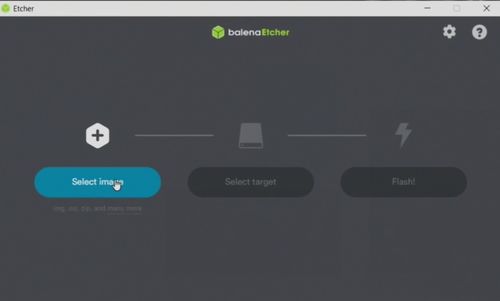
1. 设置BIOS启动顺序:进入BIOS,将U盘设置为第一启动项。不同品牌的笔记本进入BIOS的键位不同,一般按F2、F10或Del键即可。
2. 启动笔记本:插入U盘,重启笔记本。当出现启动菜单时,选择从U盘启动。
3. 安装安卓系统:进入安卓系统安装界面,按照提示操作。需要注意的是,安卓和Windows的分区格式不同,安装前需要重新分区。
4. 完成安装:等待安装完成,重启笔记本。现在,你的笔记本上就成功安装了安卓系统。
如果你不想放弃Windows系统,也可以选择双系统安装。这样,你就可以在Windows和安卓之间自由切换。
1. 硬件兼容性:并非所有笔记本都支持安装安卓系统。如果你的笔记本硬件较老,可能无法流畅运行安卓系统。
2. 系统版本:选择合适的安卓系统版本很重要。建议选择与你的笔记本硬件相匹配的版本。
3. 驱动问题:安装安卓系统后,可能需要手动安装一些驱动程序,以确保硬件正常工作。
4. 数据安全:在安装新系统之前,一定要备份重要数据。
给笔记本安装安卓系统,不仅能让你的电脑焕发新生,还能让你体验到全新的操作系统带来的乐趣。快来试试吧,让你的笔记本焕发出新的活力!